फ़ोटोशॉप में टेक्स्ट बॉर्डर कैसे बनाएँ, यह जानना एक ज़रूरी कौशल है ताकि टेक्स्ट ज़्यादा उभरकर दिखाई दे। अगर आप नए हैं और यह नहीं जानते कि यह कैसे किया जाता है, तो आज का लेख आपको फ़ोटोशॉप में कुछ आसान चरणों में सुंदर टेक्स्ट बॉर्डर बनाने के बारे में विस्तार से बताएगा।
 |
| फ़ोटोशॉप में टेक्स्ट बॉर्डर बनाने के लिए सरल गाइड |
फ़ोटोशॉप में टेक्स्ट बॉर्डर बनाने के लाभ
फ़ोटोशॉप में टेक्स्ट बॉर्डर बनाने से आपके डिज़ाइन में टेक्स्ट को अलग दिखाने में मदद मिलती है। टेक्स्ट बॉर्डर लगाने से जटिल पृष्ठभूमि पर भी टेक्स्ट को पढ़ना आसान हो जाता है, जिससे आपके ग्राफ़िक डिज़ाइन में एक केंद्र बिंदु जुड़ जाता है।
विशेष रूप से, यह सुविधा फ़ोटोशॉप में कई रचनात्मक प्रभावों जैसे छाया, चमक या ग्रेडिएंट का समर्थन करती है।
फ़ोटोशॉप में टेक्स्ट बॉर्डर बनाने का मुख्य लाभ कंट्रास्ट को बढ़ाना है, जिससे समग्र डिज़ाइन में सामंजस्य बनाए रखते हुए विषय-वस्तु उभर कर सामने आती है।
फ़ोटोशॉप में आसानी से टेक्स्ट बॉर्डर कैसे बनाएँ
नीचे फ़ोटोशॉप में टेक्स्ट बॉर्डर बनाने के लिए विस्तृत चरण दिए गए हैं, आइए इसे एक साथ करें।
चरण 1: सबसे पहले, फ़ोटोशॉप खोलें और एक टेक्स्ट लेयर बनाएं, फिर टेक्स्ट लेयर पर राइट-क्लिक करें और ब्लेंडिंग विकल्प चुनें।
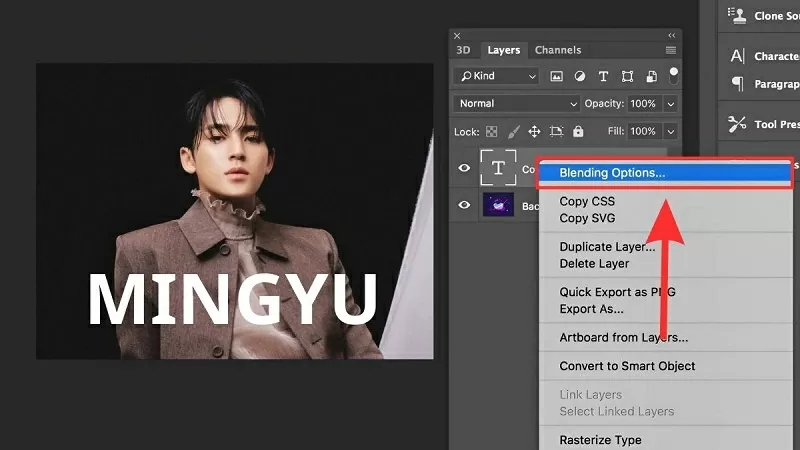 |
| ब्लेंडिंग विकल्प पर क्लिक करें। |
चरण 2: जब आप लेयर स्टाइल पैनल खोलेंगे, तो आपको अपनी लेयर को ट्वीक और स्टाइल करने के लिए कई विकल्प दिखाई देंगे। अपने टेक्स्ट के लिए बॉर्डर बनाने के लिए, स्ट्रोक विकल्प चुनें। और वहाँ कुछ पैरामीटर्स एडजस्ट करें।
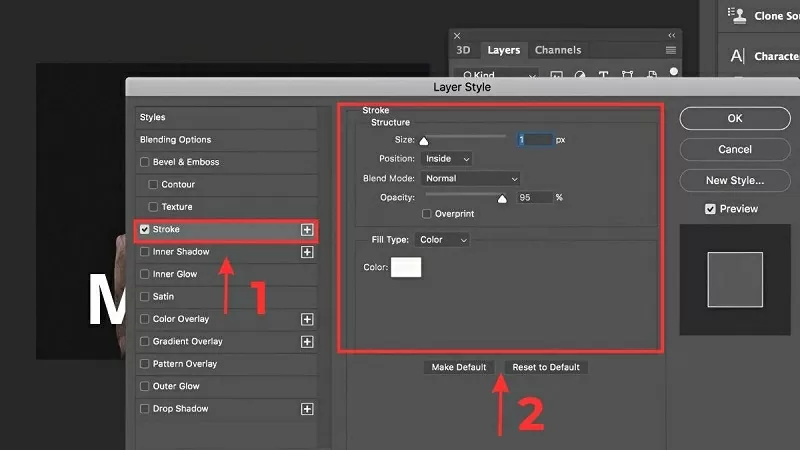 |
| स्ट्रोक चुनें |
चरण 3: समायोजन के बाद, फ़ोटोशॉप में टेक्स्ट बॉर्डर बनाने के चरणों को पूरा करने के लिए बस ओके बटन पर क्लिक करें।
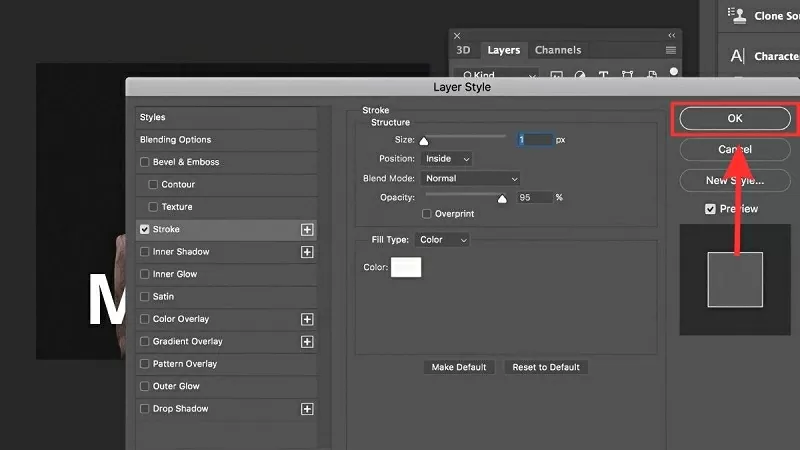 |
| समायोजन के बाद, OK दबाएं |
ऊपर फ़ोटोशॉप में टेक्स्ट बॉर्डर बनाने के बारे में एक विस्तृत गाइड दी गई है, जिससे आपको आसानी से पेशेवर डिज़ाइन बनाने और लागू करने में मदद मिलेगी।
[विज्ञापन_2]
स्रोत







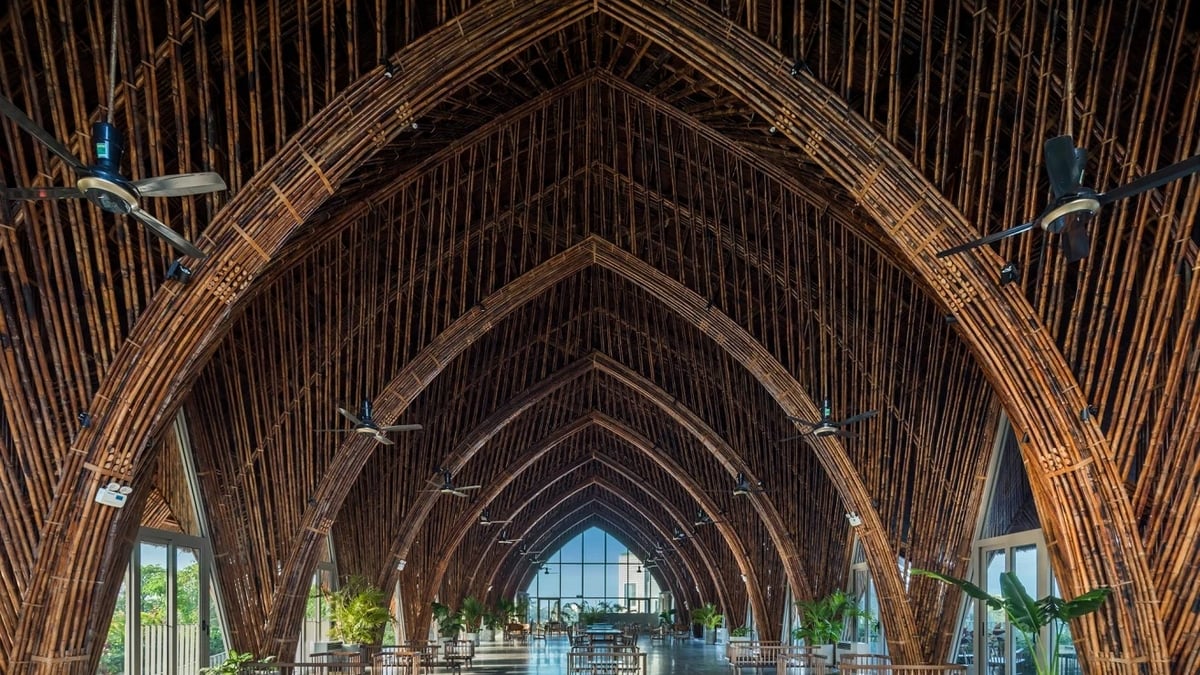





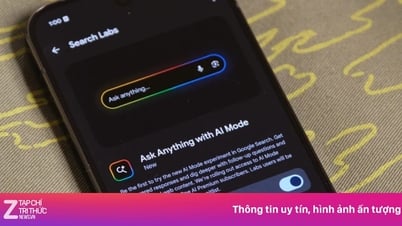


















































































टिप्पणी (0)